Snapsave là trang web phổ biến với khả năng tải video trên Facebook miễn phí ở độ phân giải cao, nhờ đó khiến nó trở nên đặc biệt và được nhiều người yêu thích hơn. Sau đây hãy cùng Phong Vũ Tech News đi tìm hiểu về cách sử dụng công cụ này nhé!
- Ứng dụng Snapedit – phần mềm chỉnh ảnh bằng AI miễn phí 100%
- Quillbot là gì? Hướng dẫn sử dụng Quillbot cho người mới bắt đầu
- SnapTik là gì? – phần mềm tải video TikTok không logo
Snapsave App là ứng dụng gì?
Snapsave được biết đến như một công cụ có khả năng tải các video trực tiếp từ Facebook chất lượng cao. Công cụ này cùng thuộc một nhà với Snaptik – công cụ tải video TikTok không có logo. Do đó, Snapsave cũng không kém cạnh khi cho phép người dùng tải video Facebook ở độ phân giải cao như 2K, 4K ngay trên điện thoại mà vẫn giữ nguyên chất lượng hiển thị, nhờ vậy khiến Snapsave này ngày càng trở nên phổ biến hơn với người dùng hiện nay.
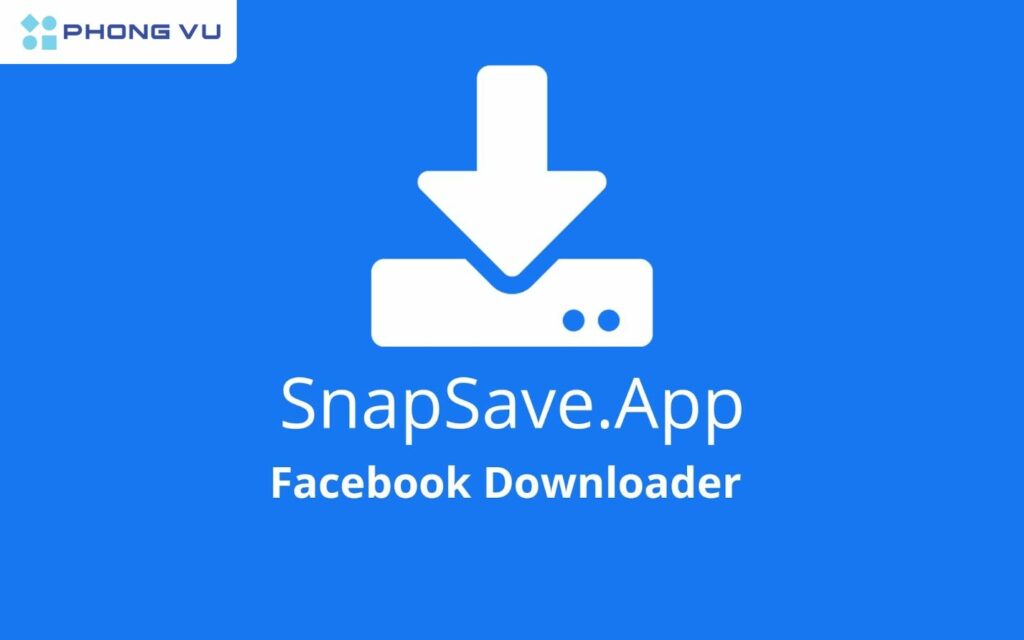
Điều đặc biệt là website này có khả năng tương thích với cả hệ điều hành iOS lẫn Android và còn là công cụ tải video Facebook 4K đầu tiên hiện nay. Chính vì vậy, ngày càng có nhiều người sử dụng website này để tải video trực tiếp từ Facebook miễn phí mà không phải mất công tải ứng dụng.
Tính năng nổi bật của Snapsave App
Snapsave App là công cụ tải video Facebook đang được phổ biến hàng đầu hiện nay với các tính năng nổi bật sau:
- Cho phép tải các video trực tiếp từ Facebook với nhiều độ phân giải khác nhau cho bạn lựa chọn như Full HD, 2K, 4K và đặc biệt có thể tải những video ở chế độ riêng tư.
- Sử dụng công cụ trực tiếp từ trang web của Snapsave mà không cần tải bất kỳ phần mềm trung gian nào khác.
- Công cụ được thiết kế với giao diện thân thiện, dễ sử dụng dành cho người dùng và đảm bảo đảm bảo an toàn thông tin.
- Snapsave cho phép bạn sử dụng miễn phí, nhưng sẽ có một vài quảng cáo xuất hiện trên website nhưng bạn có thể bỏ qua nếu muốn.
- Cho phép sử dụng trên hệ điều hành phổ biến như iOS hay Android, nhờ đó bạn có thể tải video Facebook từ đa dạng các thiết bị như điện thoại, PC, laptop, iPad, máy tính bảng…
Cách tải video từ facebook bằng Snapsave
Trên điện thoại
Để thực hiện tải video từ Snapsave trên điện thoại, bạn có thể tham khảo các bước hướng dẫn thực hiện như sau:
Bước 1: Đầu tiên, bạn vào trang Facebook và “Sao chép địa chỉ liên kết” của video mà bạn đang muốn thực hiện tải về điện thoại.
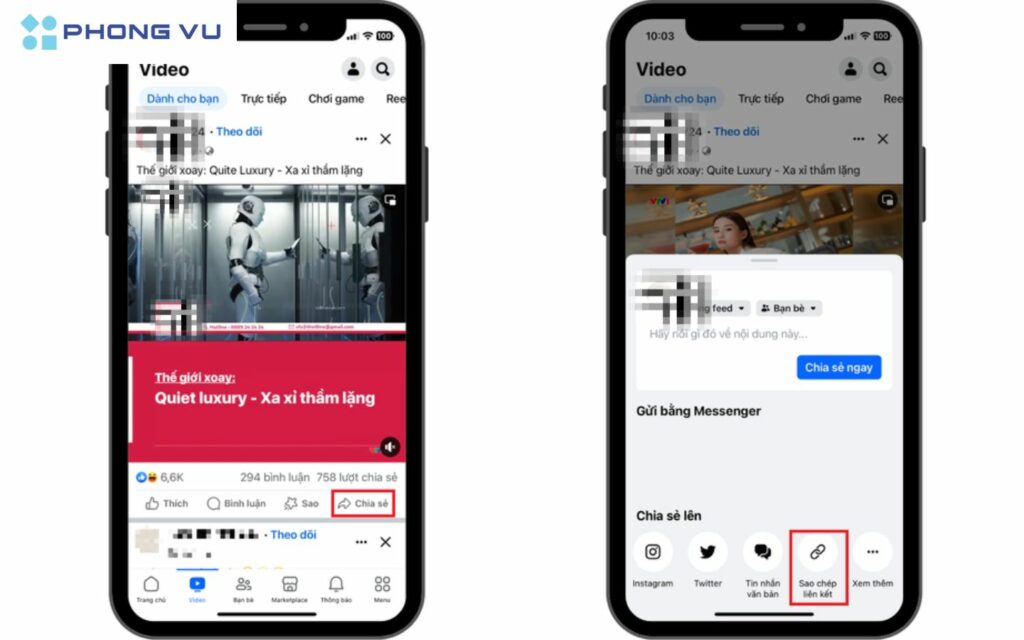
Bước 2: Tiếp theo, gõ từ khóa “Snapsave” trên Google và truy cập vào website.
Bước 3: “Dán” địa chỉ video Facebook mà bạn vừa mới copy vào khung hiển thị trên trang web > Sau đó chọn “Download”.
Bước 4: Đợi một vài giây và Snapsave sẽ hiển thị các option về độ phân giải video mà bạn mong muốn tải về điện thoại.
Bước 5: Cuối cùng, để tải video Facebook về điện thoại, bạn chỉ cần nhấn vào “Download” là đã có thể tải video Facebook về điện thoại bằng Snapsave cách nhanh chóng và dễ dàng.
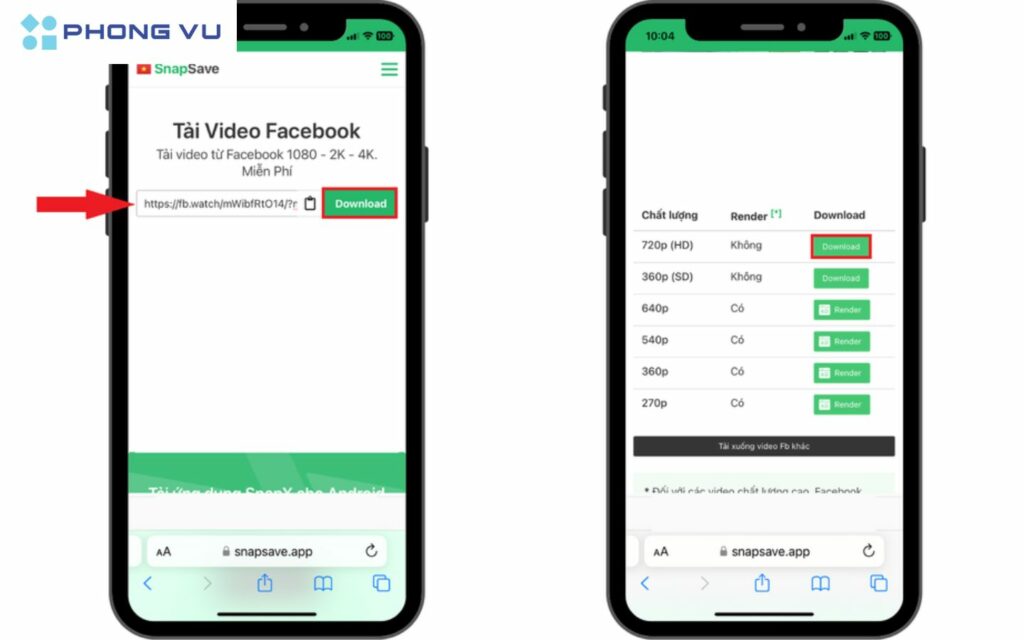
Trên máy tính
Còn khi bạn muốn tải video từ máy tính thì thực hiện theo các bước sau:
Bước 1: Đầu tiên, vào trang Facebook của bạn > Sau đó chọn “Sao chép liên kết” video Facebook bạn muốn tải về máy tính hoặc laptop.
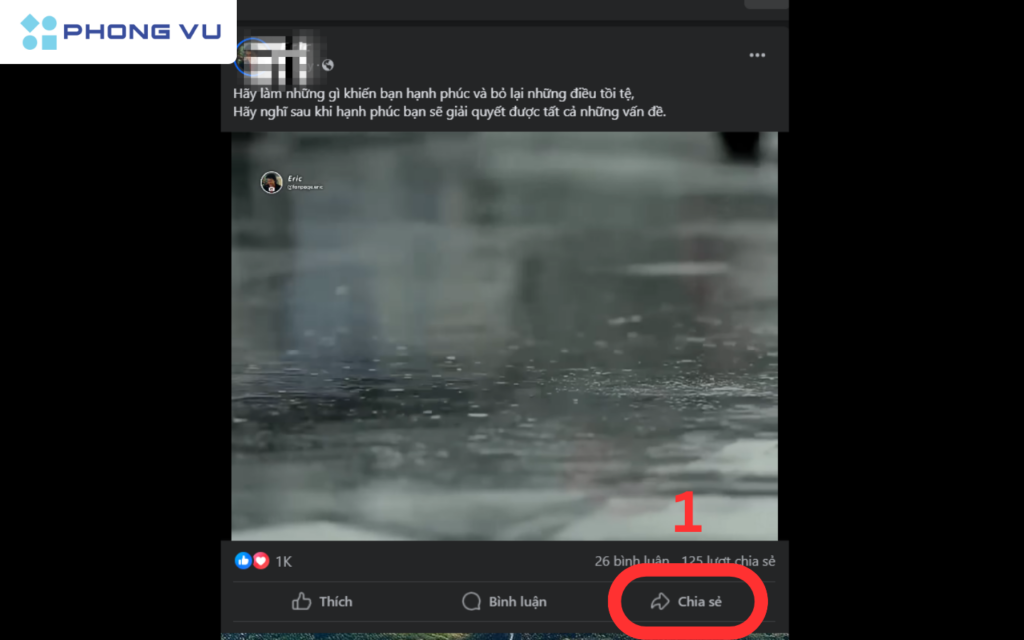
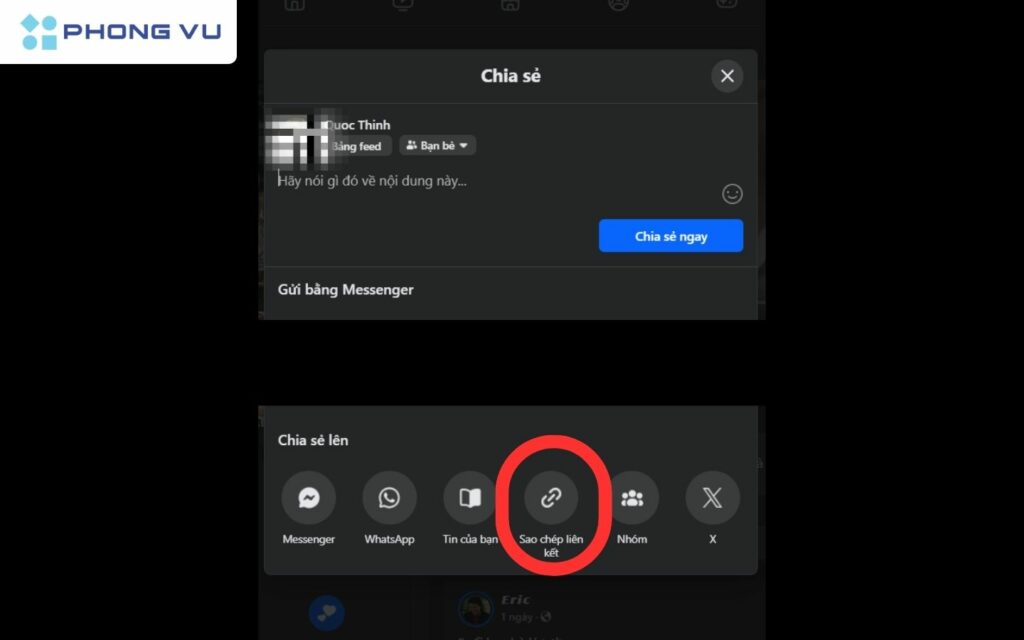
Bước 2: Sau đó, truy cập vào trang web của Snapsave trên Google để tải video.
Bước 3: Dán URL vừa copy vào khung và nhấn vào “Download”.
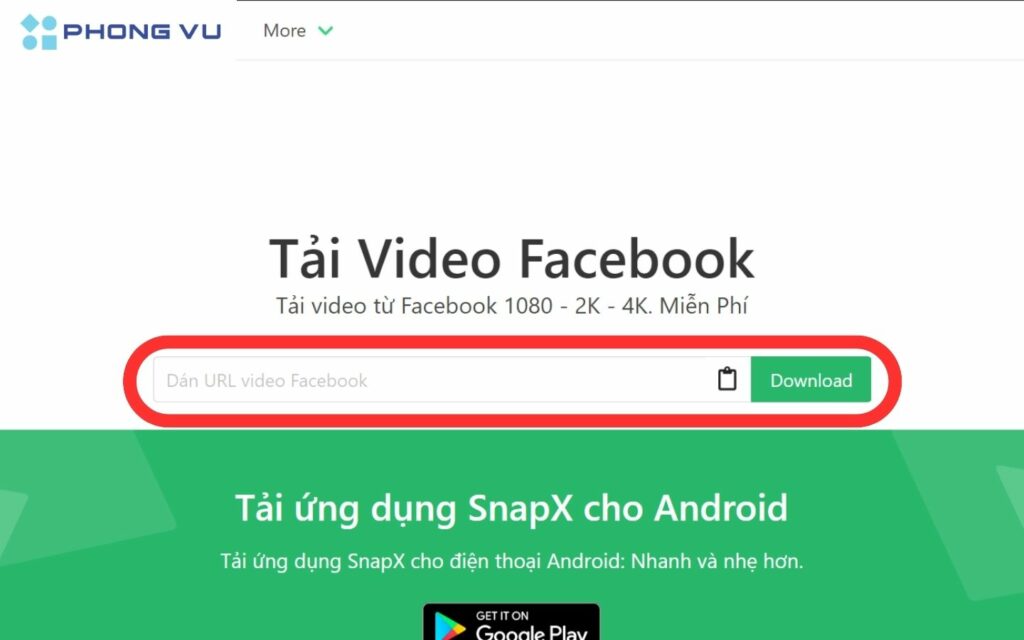
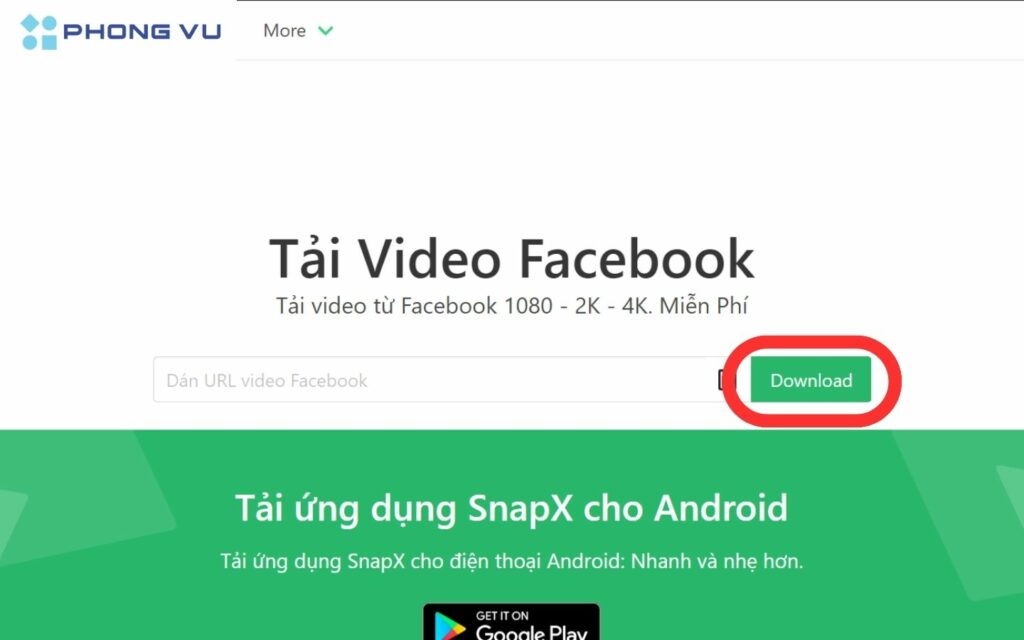
Bước 4: Snapsave sẽ xử lý dữ liệu và hiển thị các lựa chọn độ phân giải để bạn tải video về máy tính.
Bước 5: Cuối cùng, nhấn “Download” để tải xuống là xong.
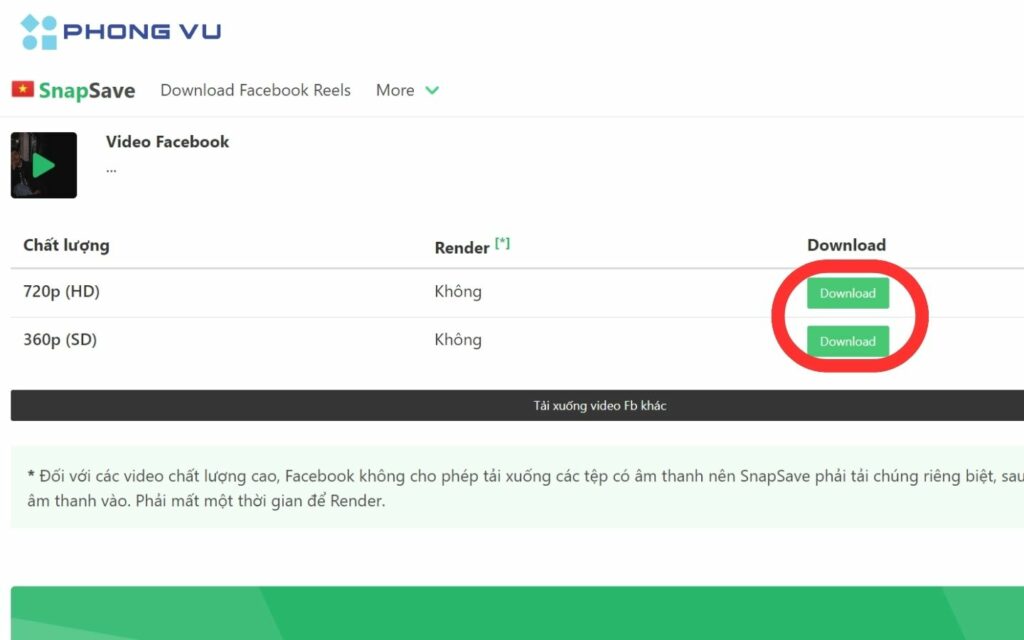
Tải video Facebook Reels
Các video trên Facebook tùy vào từng cái sẽ được set ở chế độ riêng tư, vậy nên thao tác này cần thêm một vài bước để bạn tải về máy tính hoặc laptop. Sau đây là hướng dẫn tải video Facebook riêng tư trên Snapsave:
Bước 1: Đầu tiên, bạn vào trang Facebook > Sau đó “Sao chép liên kết” của đoạn video bạn muốn lưu về máy tính, laptop.
Bước 2: Kế đến, “Dán” URL mới vừa sao chép vào khung > Sau đó nhấn “Download”.
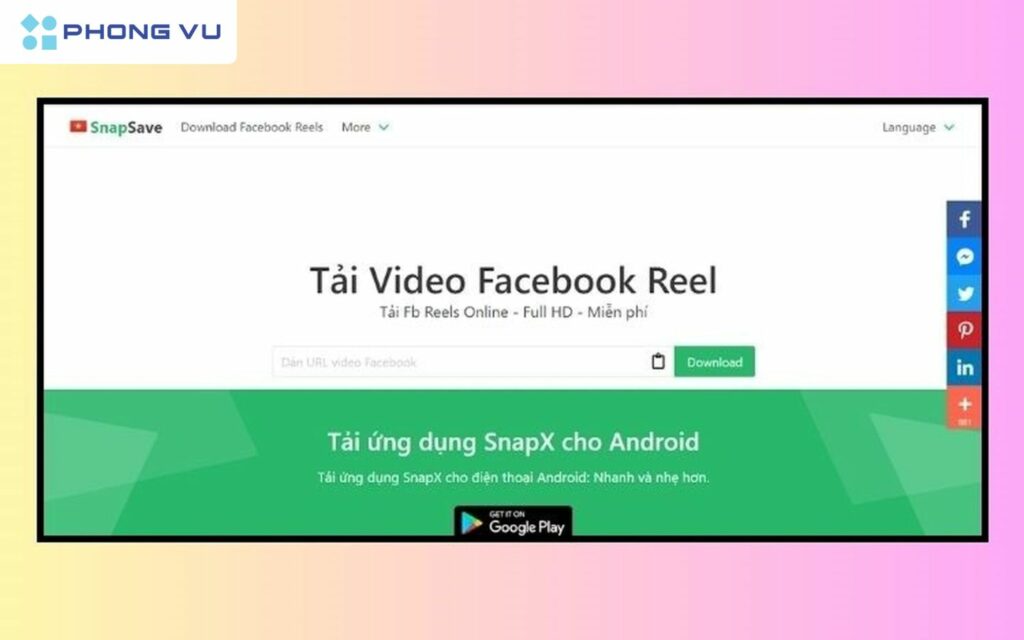
Bước 3: Tiếp theo, nếu video bạn đang muốn tải xuống là từ những tài khoản thương hiệu lớn trên Facebook thì thường là các dạng video riêng tư. Tại đây Snapsave sẽ hiển thị chú thích ngay bên dưới để thông báo cho bạn.
Bước 4: Nếu hiển thị là video riêng tư, bạn hãy nhấn vào “Tải video Facebook riêng tư”, tại đây giao diện sẽ được chuyển sang mới.
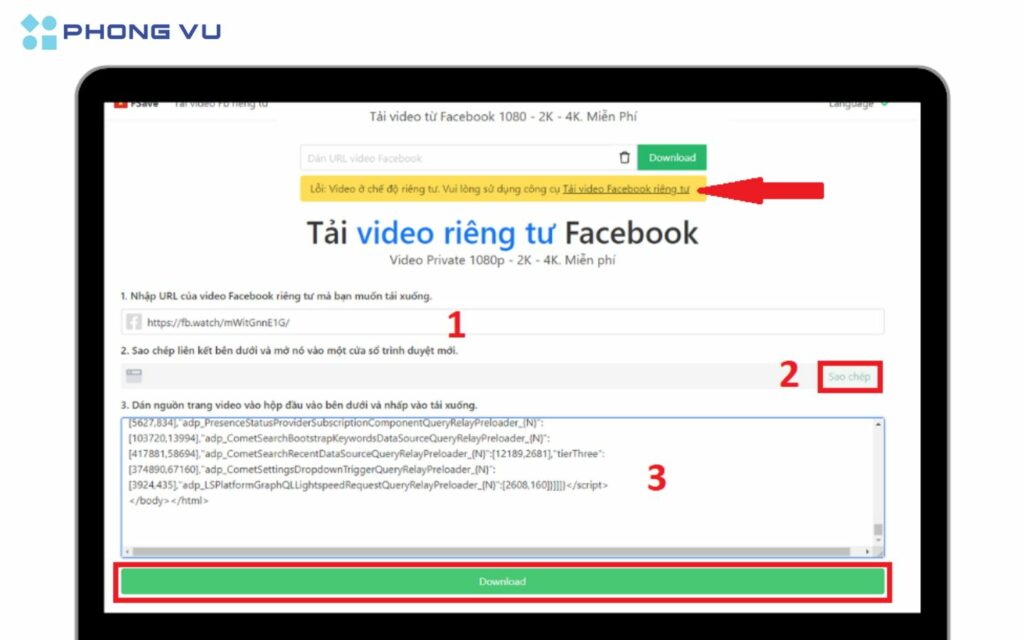
Bước 5: Dán lại đường link video Facebook vào khung > Sau đó bấm “Sao chép” đường link khác ở khung phía dưới > Mở ra cửa sổ trình duyệt khác.
Bước 6: Bạn hãy chờ trong giây lát để link được xử lý, sau đó nhấn “Ctrl + A” rồi “Ctrl + C” để sao chép toàn bộ mã code.
Bước 7: Quay trở lại cửa sổ cũ, nhấn “Ctrl + V” để dán toàn bộ đoạn code tải video Facebook riêng tư vào khung. Sau đó, nhấn “Download”.
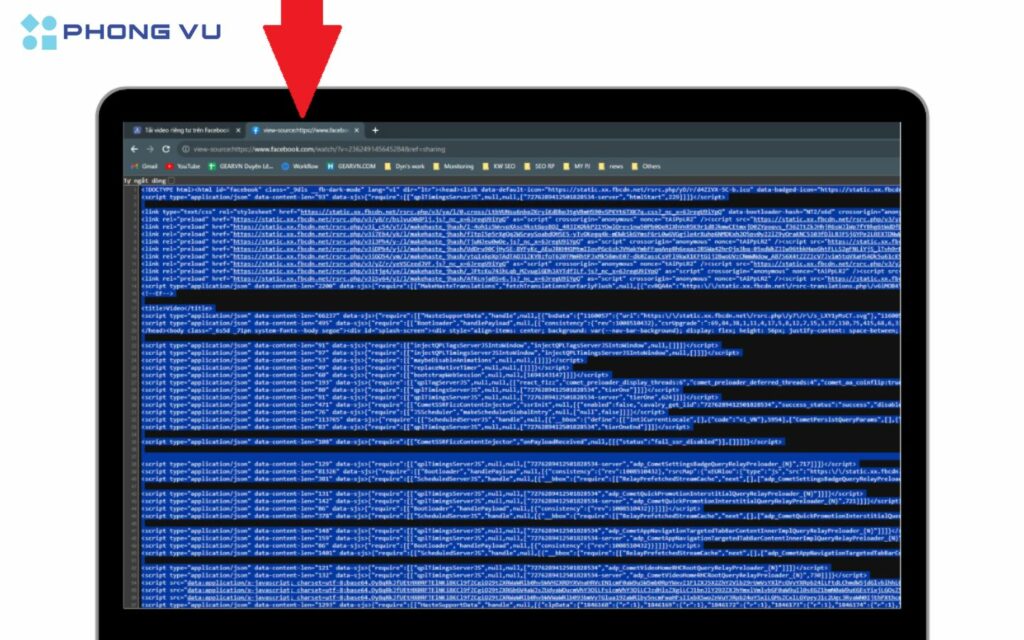
Bước 8: Tại đây, bạn có thể chọn độ phân giải video Facebook. Cuối cùng nhấn vào “Download” để tải video Facebook riêng tư về máy tính, laptop.
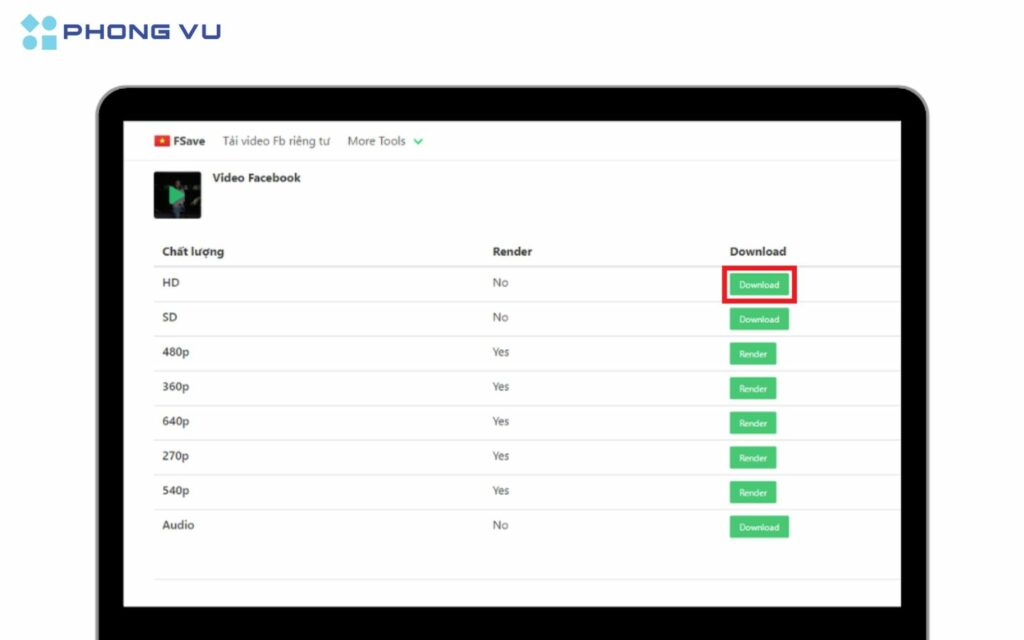
Cần lưu ý gì khi tải video Facebook bằng Snapsave?
Cho dù có là công cụ để tải video Facebook chất lượng cao hàng đầu hiện nay, bạn cũng cần lưu ý một vài điều trước khi sử dụng Snapsave được hiệu quả nhất:
- Đầu tiên, video Facebook bạn muốn tải bản chất phải sở hữu độ phân giải video 4K thì khi tải mới có thể ở độ phân giải cao được, nếu có chất lượng thấp hơn thì không thể.
- Tải video Facebook 4K đòi hỏi quá trình khá phức tạp, do đó bạn cần kết nối mạng mạnh mẽ và ổn định. Đây là yếu tố cần thiết để Snapsave có thể hoàn thành nhiệm vụ của mình một cách mượt mà. Đông thời giúp đảm bảo chất lượng hình ảnh tốt nhất có thể.
- Sau khi tải video Facebook chất lượng cao hoặc video cá nhân về điện thoại hoặc máy tính, bạn nên xem chúng ngoại tuyến hoặc lưu giữ như kỷ niệm. Không nên đăng lại chúng dưới bất kỳ hình thức nào mà không có sự cho phép của người sở hữu bản quyền để tránh vi phạm bản quyền và gây hiểu lầm cho người xem, có thể sẽ khiến bạn gặp rắc rối.
Tổng kết
Trên đây là các thông tin về công cụ Snapsave và cách hướng dẫn dùng mà bạn nên biết, hi vọng bài viết này hữu ích với bạn và giúp bạn sử dụng công cụ được hiệu quả nhất nhé!







